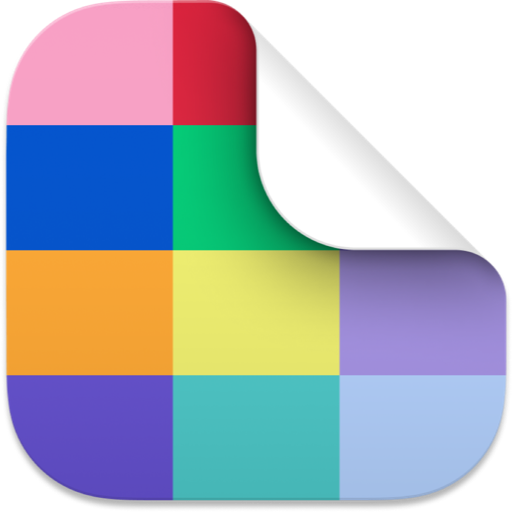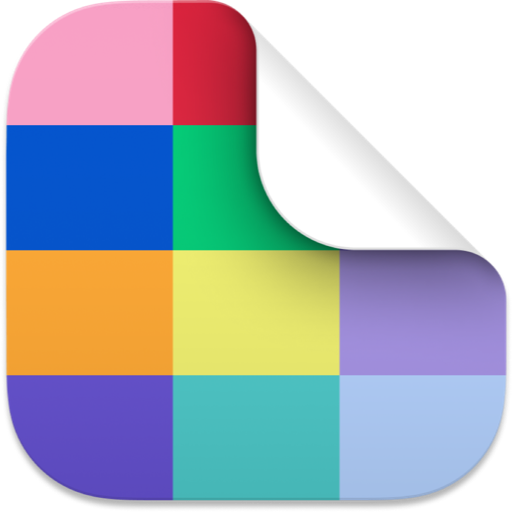如何使用Deckset进行演示文稿制作?Deckset for Mac使用教程
时间:2018-05-03 浏览次数:97 编辑:user01
Deckset for Mac是一款适用于Mac操作系统的幻灯片制作软件,可以让您轻松创建演示文稿。Deckset采用全新而简单的创建演示文稿新方法,可以将您的想法变成精致的演示文稿表达出来,软件内附多个精致的主题模板,适合各种场合的演示文稿。那么如何使用Deckset进行演示文稿制作?下面小编为大家带来Deckset for Mac详细使用教程,各位感兴趣的朋友快跟着小编一起来看看吧!

如何使用Deckset进行演示文稿制作?Deckset for Mac使用教程
第1步:设置您的编辑器和文件
打开Deckset后,您将看到包含示例演示文稿和最近演示文稿的库窗口(一旦您创建了几个!)。
Deckset幻灯片是从Markdown(.md)文件创建的。要开始新的演示文稿,请点击“新建”贴图,然后命名并保存您的Markdown文件。 您保存的文件将在您编写演示文稿的编辑器中自动打开。
您保存的文件将在您编写演示文稿的编辑器中自动打开。
如果您想使用其他编辑器,请打开Deckset的首选项(cmd +,)并选择您的首选应用程序。
第2步:创建您的第一张幻灯片
随着Deckset和你的编辑器打开,你可以开始写你的第一张幻灯片。 使用#标题,为演示文稿添加标题,然后---在一行上键入三个破折号,并在上面和下面用空行创建第二张幻灯片。
使用#标题,为演示文稿添加标题,然后---在一行上键入三个破折号,并在上面和下面用空行创建第二张幻灯片。 在第二张幻灯片上,使用第二级##标题写出您的第一个谈话点,以引入一些层次结构。
在第二张幻灯片上,使用第二级##标题写出您的第一个谈话点,以引入一些层次结构。 第3步:在Markdown中撰写演示文稿大纲
第3步:在Markdown中撰写演示文稿大纲
一个很好的入门方法是写一个你想要覆盖的主题的大纲。这将有助于您首先考虑结构并感受谈话的流程。 第4步:优化大纲在这个阶段,将注意力放在叙述上会很有帮助 - 确保您讲述的故事有意义且与观众有关。
第4步:优化大纲在这个阶段,将注意力放在叙述上会很有帮助 - 确保您讲述的故事有意义且与观众有关。
这些主题可以进一步开发,拆分或扩展到各个幻灯片,并引入更多级别的层次结构。一般而言,随着您的大纲发展,事情将在Markdown文件中移动。 第5步:将内容添加到幻灯片
第5步:将内容添加到幻灯片
一旦大纲感觉良好,您就可以开始填充更多内容的幻灯片,您可以超越#标题并包含段落文本和- 子弹点以构建演示文稿。 此时您可能需要包含图像以支持您的想法。要插入图像,请使用以下标记语法。
此时您可能需要包含图像以支持您的想法。要插入图像,请使用以下标记语法。
自动生成图像语法的最简单方法是拖动图像并将其释放到Deckset窗口,将语法复制到剪贴板,准备粘贴到您的降价文件中。您也可以使用相同的语法在互联网上引用图像。如果您正在协作或共享您的Markdown文件,这是使用图像最安全的方式。 你可能会考虑删除文字,并简单地使用图像来陪伴你的谈话。要捕捉您的谈话要点,您可以使用^发言者注释,以便在谈话时出现在主讲人显示屏中。
你可能会考虑删除文字,并简单地使用图像来陪伴你的谈话。要捕捉您的谈话要点,您可以使用^发言者注释,以便在谈话时出现在主讲人显示屏中。
第6步:排练和呈现
使用工具栏中的[排练]按钮,您可以预览演示文稿,并像演练连接到外部显示器一样练习主要活动。 当您准备好演示时,只需在工具栏中点击[播放]即可。
当您准备好演示时,只需在工具栏中点击[播放]即可。
第7步:导出
准备好分发演示文稿时,请使用工具栏中的[导出]按钮并在PDF,PNG和JPEG之间进行选择。如果您已使用这些功能,则可以包含所有构建步骤和演示者注释。